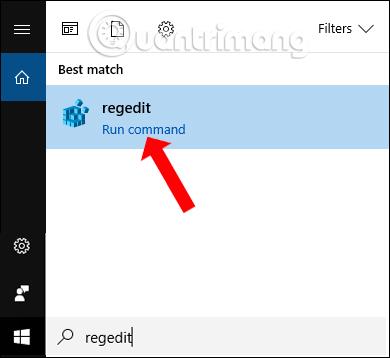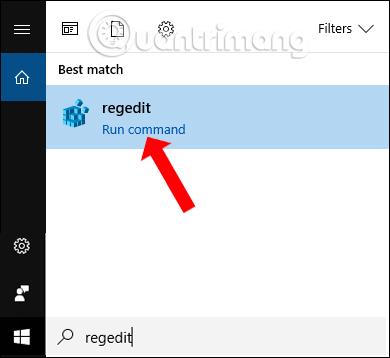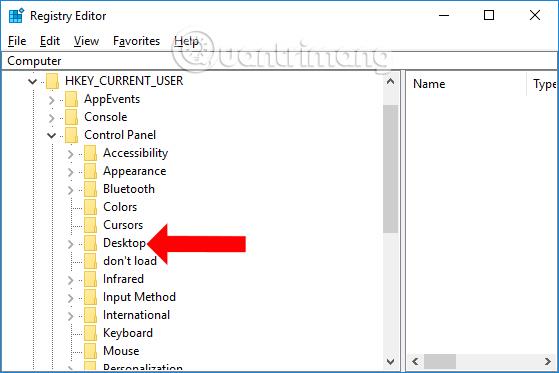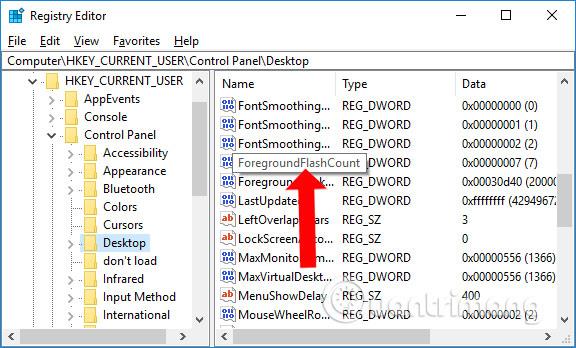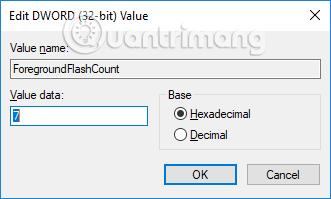Od verzie 1709 systému Windows 10 existuje pre aplikácie na paneli úloh blikajúci efekt, ktorý používateľov upozorní. Keď sa objaví efekt blikania, spoznáme nové aktivity, ako napríklad objavenie sa príkazu, ktorý potrebuje potvrdenie, nové správy, nové komentáre atď. Táto funkcia je v systéme štandardne zobrazená, ale doba blikania je značne obmedzená. Ak nevenujete pozornosť, je ľahké ignorovať nové upozornenia v aplikácii. Aby sa zvýšil efekt blikania na aplikáciách na paneli úloh, čitatelia si môžu prečítať nižšie uvedený článok od Tips.BlogCafeIT.
Ako zvýšiť blikajúce signály aplikácie na paneli úloh
Krok 1:
Zadajte kľúčové slovo regedit do vyhľadávacieho panela systému Windows a potom prejdite na výsledky vyhľadávania.
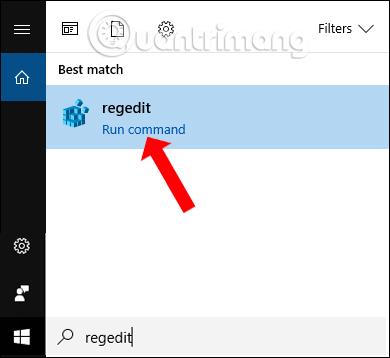
Krok 2:
V rozhraní okna Editor databázy Registry budeme pristupovať k priečinku podľa cesty HKEY_CURRENT_USER\Control Panel\Desktop .
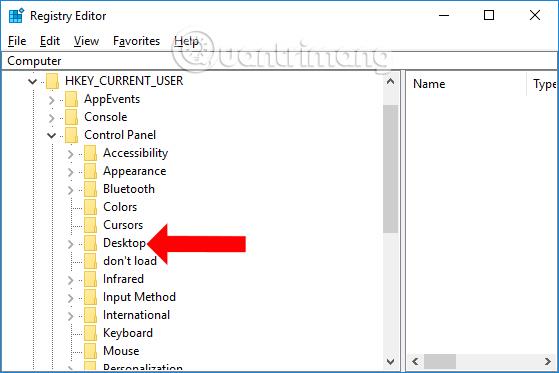
Krok 3:
Pri pohľade na obsah vpravo dvakrát kliknite na ForegroundFlashCount .
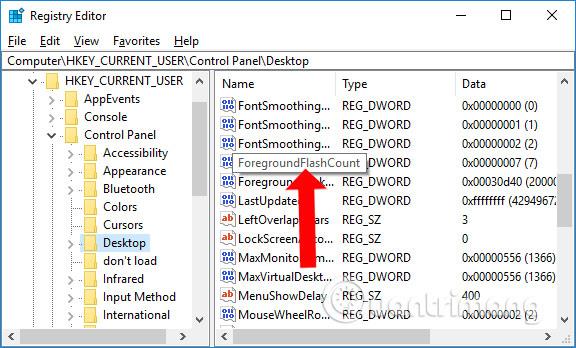
Krok 4:
Zobrazí sa rozhranie tabuľky na zmenu hodnoty údajov pre ForegroundFlashCount. V predvolenom nastavení bude počet rýchlych bliknutí 7. Do poľa Údaj hodnoty môžeme zadať ľubovoľný počet , aby sme použili zmeny na efekt žmurkania. Uložte kliknutím na tlačidlo OK.
Potom reštartujte Prieskumníka alebo počítač, aby sa zmeny uplatnili.
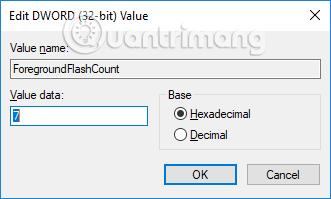
Systém predvolene nastaví 7 rýchlych bliknutí a 3 pomalé bliknutia a potom sa prepne do oranžového stavu. Používatelia nemôžu zmeniť počet pomalých bliknutí, ale môžu vypnúť 3 pomalé bliknutia otvorením tabuľky zmeny hodnoty údajov ForegroundFlashCount a zadaním 0 do údajov hodnoty. Ikona aplikácie teda bude nepretržite blikať, kým na ikonu nekliknete.

Pomerne malý trik a zmena, ktorá vám však pomôže nepremeškať najnovšie upozornenia z aplikácie prostredníctvom efektu blikania aplikácie na paneli úloh. V závislosti od potrieb každej osoby môžeme zvýšiť alebo znížiť počet rýchlych bliknutí pre aplikáciu.
Referencia:
Prajem vám úspech!